Přejedete prstem po obrazovce vašeho iPhone SE, ale nic se nestane, protože dotyková obrazovka nefunguje správně? Tato situace se ukáže jako velmi omezující, protože všechny iPhony jsou zcela dotykové, kromě tlačítek pro zvýšení a snížení hlasitosti, bočního tlačítka pro snímky obrazovky nebo posuvníku. Tichý režim / režim vyzvánění . Je proto nutné rychle předělat dotykovou obrazovku vašeho iPhone SE nebo ji změnit, abyste mohli bez prodlení znovu používat váš smartphone. V tomto článku pak najdete všechny operace, které je třeba provést, abyste odemkli dotykovou obrazovku vašeho iPhone SE.
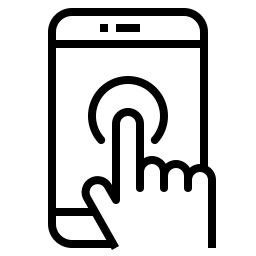
Pokud je na obrazovce vašeho iPhone SE voda, dotyková obrazovka nebude fungovat
Pokud máte mokré prsty s pocení nebo je na obrazovce vašeho iPhone SE voda, dotyková obrazovka nebude fungovat dobře. Před opětovným testováním dotykové funkčnosti vašeho smartphonu si tedy dobře osušte ruce nebo odstraňte přebytečnou vodu z obrazovky vašeho iPhone SE.
Dotyková obrazovka vašeho iPhone SE nefunguje správně: ochranné obrazovky
Někdy se ukáže, že ochranné obrazovky, které lze nalézt na trhu nebo na internetu, nejsou není dobře přizpůsobený et zabrání la dotykové připojení mezi prstem a obrazovkou vašeho iPhone SE. Ve skutečnosti jsou tyto skleněné nebo plastové ochranné obrazovky většinu času moc tlustý a nedovolí vám procházet na vašem smartphonu. Je proto nutné tuto ochrannou clonu sejmout a zajistit, abyste měli pouze výrobky a příslušenství schválené výrobcem. jablko abyste se tomuto druhu problému vyhnuli. Jakmile z vašeho iPhone SE odstraníte chránič obrazovky, zkuste znovu použít dotykovou obrazovku vašeho iPhone SE.
V případě problému s dotykovou obrazovkou vyčistěte obrazovku vašeho iPhone SE
Některé nečistoty mohou být zdrojem problému s dotykovou obrazovkou, se kterým se aktuálně potýkáte s vaším iPhone SE. Očistěte tedy obrazovku svého iPhone SE čistým, suchým hadříkem nepouštějícím vlákna a poté svůj smartphone znovu vyzkoušejte.
Upravte všechna nastavení 3D Touch na svém smartphonu
Pokud dotyková obrazovka vašeho iPhone SE již nefunguje, neváhejte sada les nastavení dotykový 3D z posledních. S ohledem na to budete muset postupovat podle následujících kroků:
- Přejít na hru nastavení vašeho iPhonu SE
- Uvidíme se později obecný
- Uvidíme se přístupnost
- vybrat dotykový 3D
Nyní budete moci upravit všechna nastavení dotykové obrazovky vašeho iPhone SE.
Problém s provozem dotykové obrazovky vašeho iPhone SE: nucený restart vašeho smartphonu
Můžete zkusit vynutit restart vašeho iPhone SE, abyste mohli zjistit, zda problém s ovládáním dotykové obrazovky vašeho smartphonu přetrvává. Ve skutečnosti nebudete mít jinou možnost, než vynutit restart vašeho iPhone SE, protože když jej vypnete obvyklým způsobem, budete muset potvrdit zhasnutí pomocí dotykové obrazovky vašeho iPhone SE, když budete požádáni o přetažení posuvníku na že jo. Pokud však dotyková obrazovka vašeho iPhone SE nefunguje, budete si muset vynutit zánik vašeho smartphonu.
Odpojte veškeré příslušenství z vašeho iPhone SE
Existuje několik příslušenství, které může způsobit starosti s dotykovou obrazovkou vašeho iPhone SE. Odpojte veškeré příslušenství blesk ou USB-C pak zkuste přejít na jiný kabel nebo nabíječku. Důrazně se doporučuje používat zařízení schválené výrobcem Apple.
Dotyková obrazovka vašeho iPhone SE je zablokována: změna obrazovky
Pokud váš iPhone SE spadl na zem nebo utrpěl například prudký šok, je možné, že dotyková obrazovka vašeho smartphonu již nefunguje. Pokud jde o a materiální katastrofa , nebudete moci znovu použít dotykovou obrazovku vašeho iPhone SE pomocí vlastních prostředků. Budete muset jít do a Apple obchod nebo v a Opravna schválená výrobcem Apple abyste mohli změnit obrazovku vašeho zařízení.
V případě, že hledáte pro svůj iPhone SE další výukové programy, zveme vás k nahlédnutí do výukových programů v kategorii: iPhone SE.

